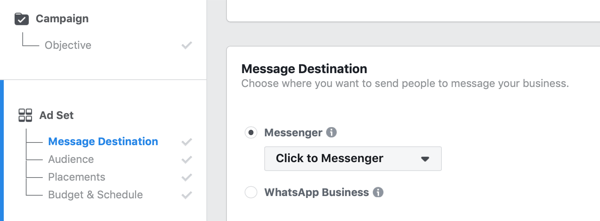Facebook-videoadvertenties gemakkelijk gemaakt: 5 ideeën om de verkoop te stimuleren: onderzoeker van sociale media
Facebook Advertenties Facebook Video Facebook Videoadvertenties Facebook / / July 06, 2021
Gebruik je de kracht van video in je Facebook-advertenties? Op zoek naar een eenvoudigere manier om video in uw advertenties te krijgen?
In dit artikel vind je vijf creatieve oplossingen om Facebook-videoadvertenties te ontwerpen zonder voor een camera te gaan staan.

#1: Combineer productafbeeldingen en een logo-overlay om merkherkenning en terugroepactie tot stand te brengen
U hoeft geen groot budget, videobewerkingsvaardigheden of zelfs maar het vertrouwen te hebben om met een camera te praten om effectief te creëren Facebook-videoadvertenties. Met wat planning en inspiratie kan elk bedrijf video's maken die stoppen met scrollen.
In deze Facebook-advertentie, gebruikt Saint + Sofia eenvoudige stilstaande beelden met overlappende tekst om de aandacht te trekken en te pronken met hun kleding.

Als je deze tactiek in je eigen videoadvertentie wilt gebruiken, kies je professioneel ogende foto's die je product vanuit verschillende hoeken weergeven en maak je een eenvoudige lusvideo in Facebook Ads Manager.
Voeg op advertentieniveau van uw campagne uw media toe en kies vervolgens Turn Into Video in het vervolgkeuzemenu Bewerken.
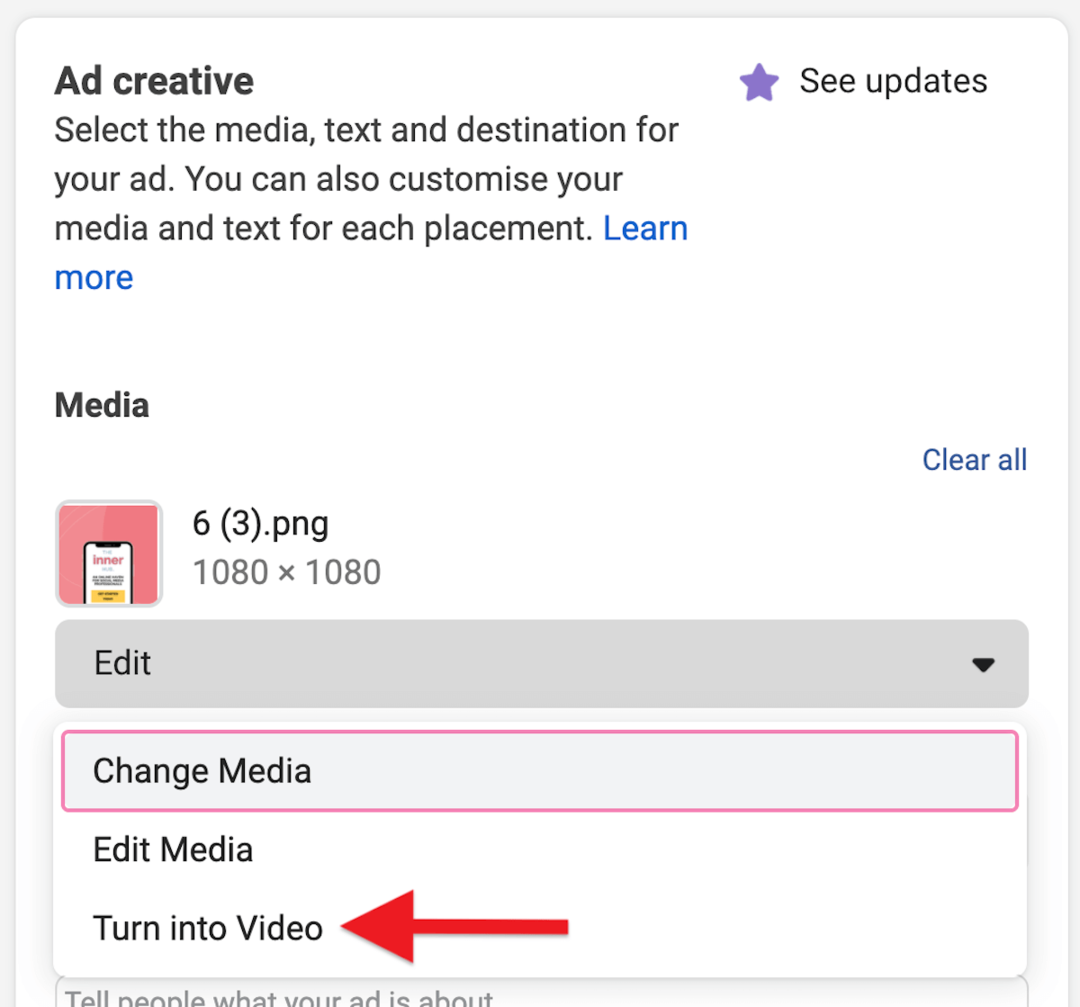
Selecteer in het pop-upvenster de sjabloon die u wilt gebruiken om uw video te maken. Als u meerdere plaatsingen gebruikt om uw advertenties weer te geven, selecteert u een sjabloon op het tabblad Flexibele sjablonen om ervoor te zorgen dat uw video het juiste formaat heeft voor elke plaatsing.
Social Media Marketing Society (lopende online training)

Wil je marketingvertrouwen winnen en je carrière versnellen? Probeer de Society om ontdek nieuwe marketingideeën, verbeter uw resultaten, krijg ondersteuning en word onmisbaar. Sluit je bij ons aan voor doorlopende training, inzichten van professionals en een gemeenschap van ondersteunende marketeers die je begrijpen.
START JE PROEFLIDMAATSCHAP
Upload vervolgens de afbeeldingen die u in de video wilt opnemen of selecteer uw favoriete afbeeldingen uit uw accountbibliotheek. Als u klaar bent, klikt u op Bewerken.

Bewerk nu de video-instellingen naar uw voorkeuren.
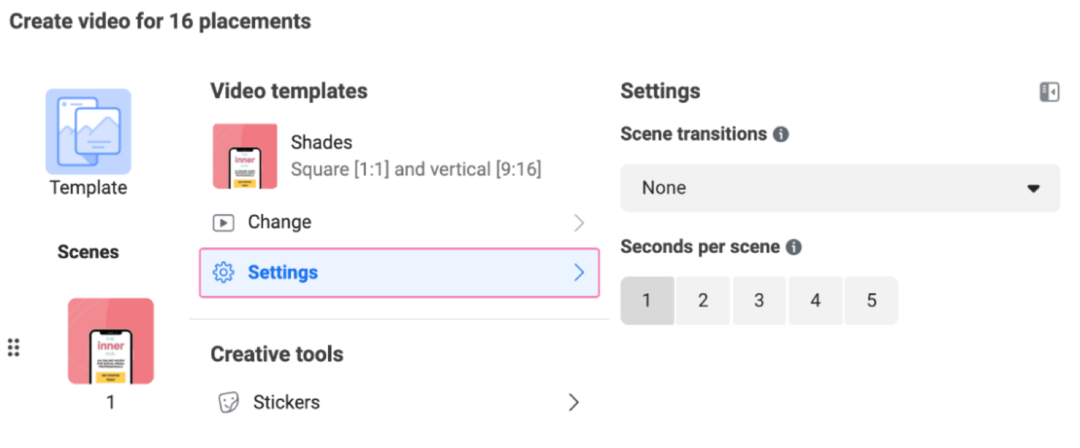
Je hebt ook de mogelijkheid om stickers toe te voegen om meer elementen in je video op te nemen.
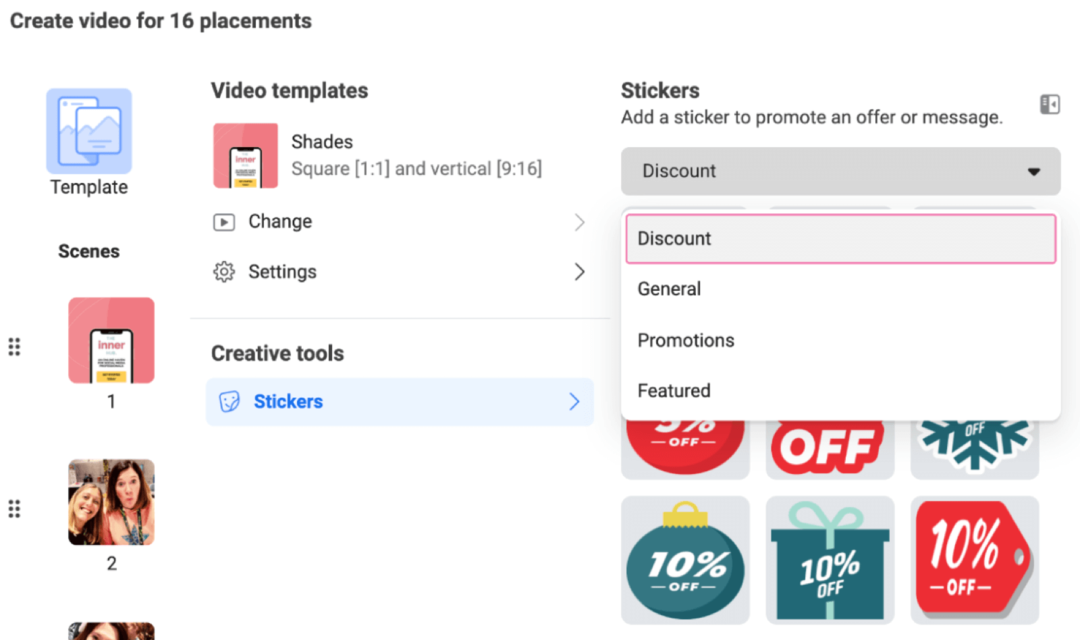
Als je tevreden bent met je voltooide video, klik je gewoon op Video maken om deze te verwerken.
#2: Verbeter statische elementen om opvallende bewegingen in de nieuwsfeed te creëren
Een andere manier om met uw Facebook-advertentie de aandacht van mensen in de feed te trekken, is door wat animatie toe te voegen aan een stilstaand beeld.
Tekst animeren
Hoewel Facebook hun 20%-tekstregel heeft verwijderd, blijven de meeste adverteerders slechts een kleine hoeveelheid tekst in hun advertenties gebruiken. Daarom deze videoadvertentie van James Wedmore valt op: de hoeveelheid tekst is anders dan we gewend zijn te zien. Deze video lost een veelvoorkomende zorg over het schrijven van een verkooppagina uitstekend op.
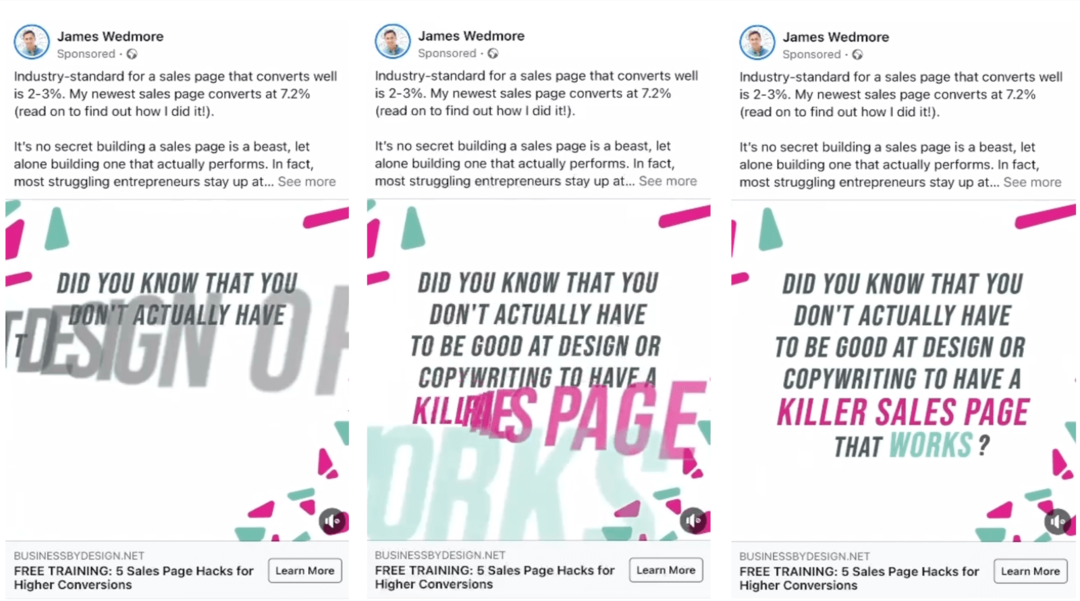
Als u deze techniek in uw eigen videoadvertentie wilt gebruiken, houdt u uw kernboodschap kort en gebruikt u grote geanimeerde tekst om de aandacht erop te vestigen en deze gemakkelijk leesbaar te maken.
Er zijn veel tools die je kunt gebruiken om geanimeerde tekst in video's te maken. Met Canvas, het is bijvoorbeeld eenvoudig om een statische afbeelding te ontwerpen en animaties toe te voegen om er een opvallende video van te maken.
Begin met het maken van uw ontwerp in Canva en klik vervolgens op Animeren bovenaan het scherm.
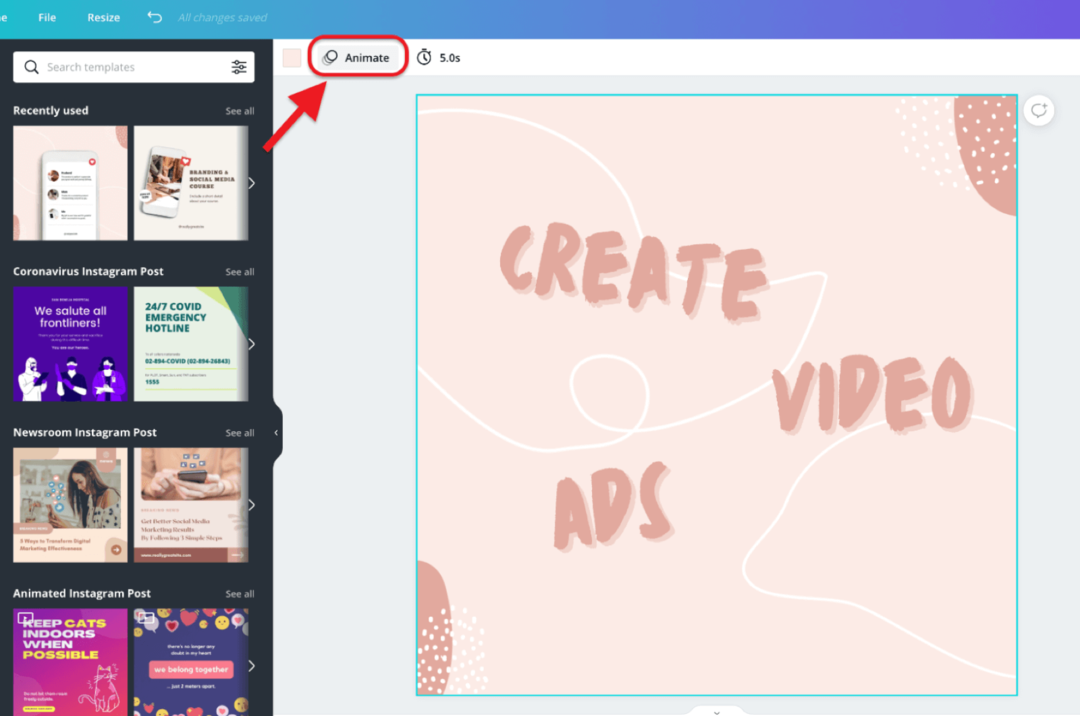
Kies je favoriete animatie en klik vervolgens op het timerpictogram en stel de timing van je video in.

Als je tevreden bent met je ontwerp, download je je video als MP4 voor gebruik in je advertentie. U kunt hetzelfde ontwerp ook opslaan als een statische afbeelding of GIF.
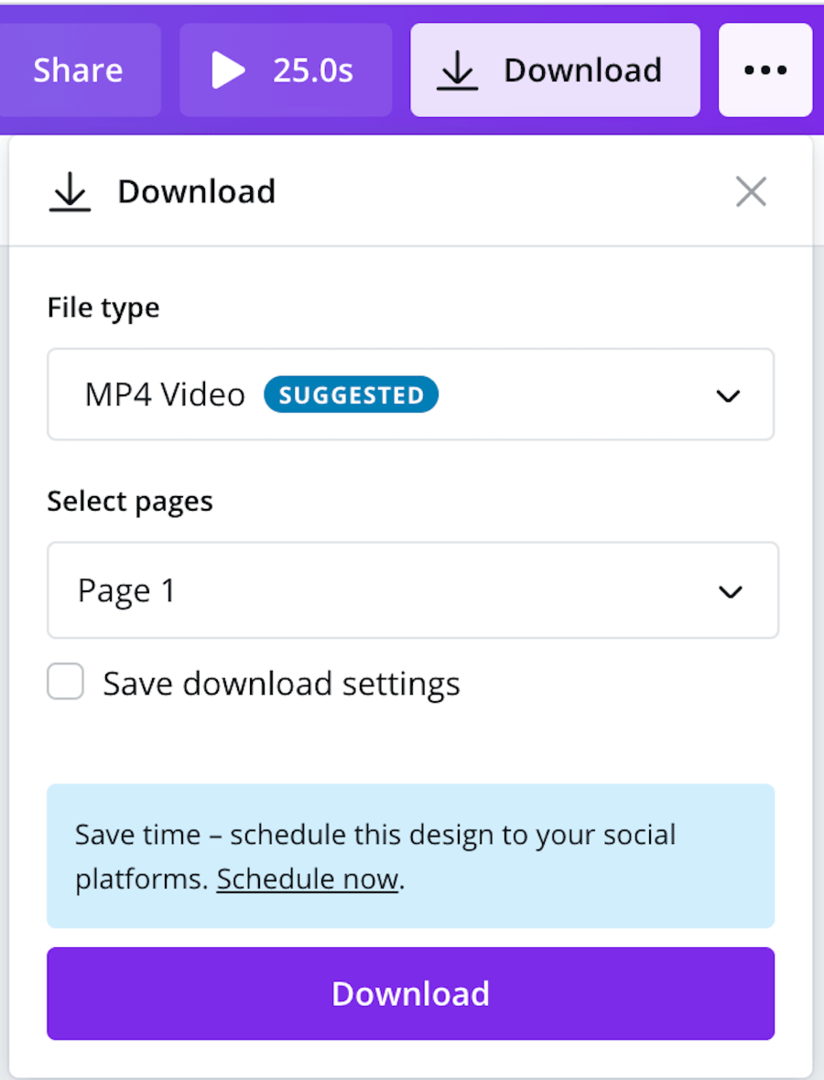
Animaties toevoegen om belangrijke punten te markeren
Meestal wilt u voorkomen dat u advertenties maakt die op advertenties op Facebook lijken, maar deze van Ad World is een geval waarin het overtreden van de regels werkt. Door hun conferentie te positioneren om eruit te zien als een festival met een heldere, goed ontworpen poster en gebruik te maken van simple animaties om twee belangrijke punten te benadrukken (de naam van de conferentie en de CTA), ze hebben een ietwat saaie advertentie in een scroll veranderd stop.
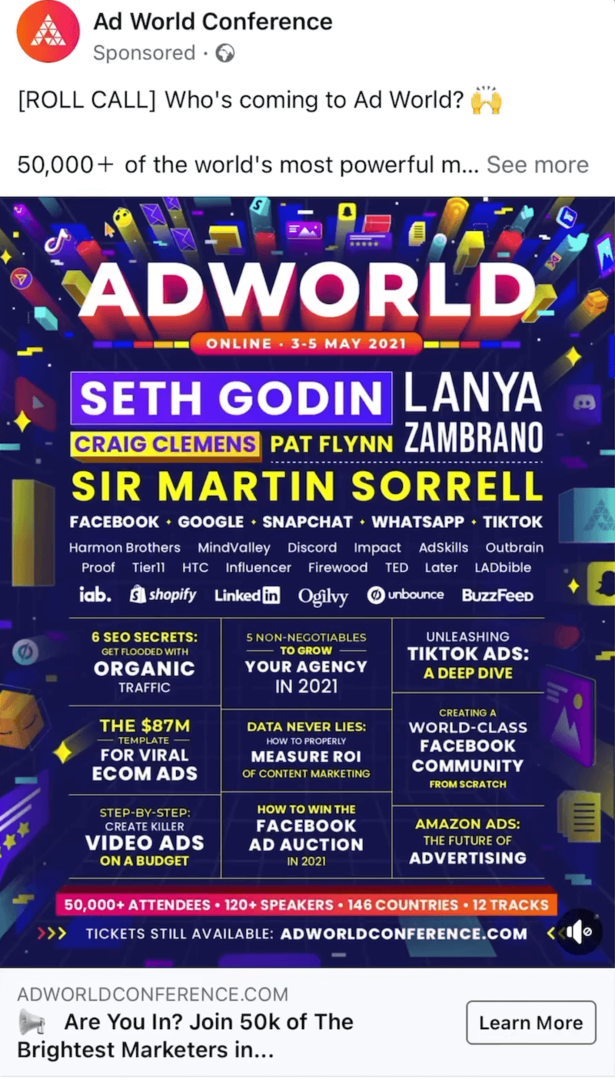
Als een ander voorbeeld, deze advertentie van Little Cooks Co gebruikt felle kleuren en een geanimeerde achtergrond om de aandacht te vestigen op een foto van een gelukkig gezin dat hun kookset gebruikt.

Je kunt een soortgelijk soort video maken in Canva door eenvoudige geanimeerde stickers op te nemen om je belangrijkste punten te benadrukken, inclusief je oproep tot actie.
Begin met het maken van je ontwerp in Canva of door een van hun sjablonen te selecteren om mee te werken. Zoek vervolgens in de Canva-bibliotheek naar geanimeerde elementen om uw statische afbeelding tot leven te brengen. In dit voorbeeld heb ik gezocht naar "geanimeerde achtergrond" en heb ik een aantal geanimeerde sterren gekozen.
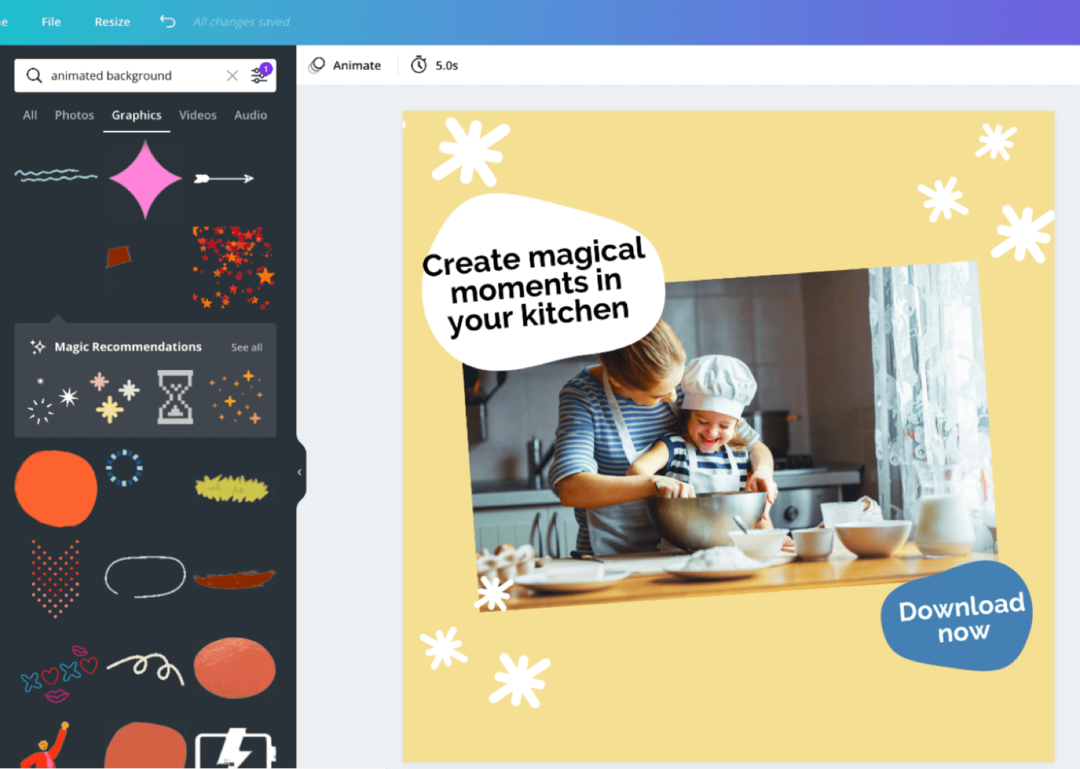
Zodra je je ontwerp hebt voltooid, download je je video als MP4.

Je kunt de voltooide video vervolgens uploaden naar Facebook Ads Manager.
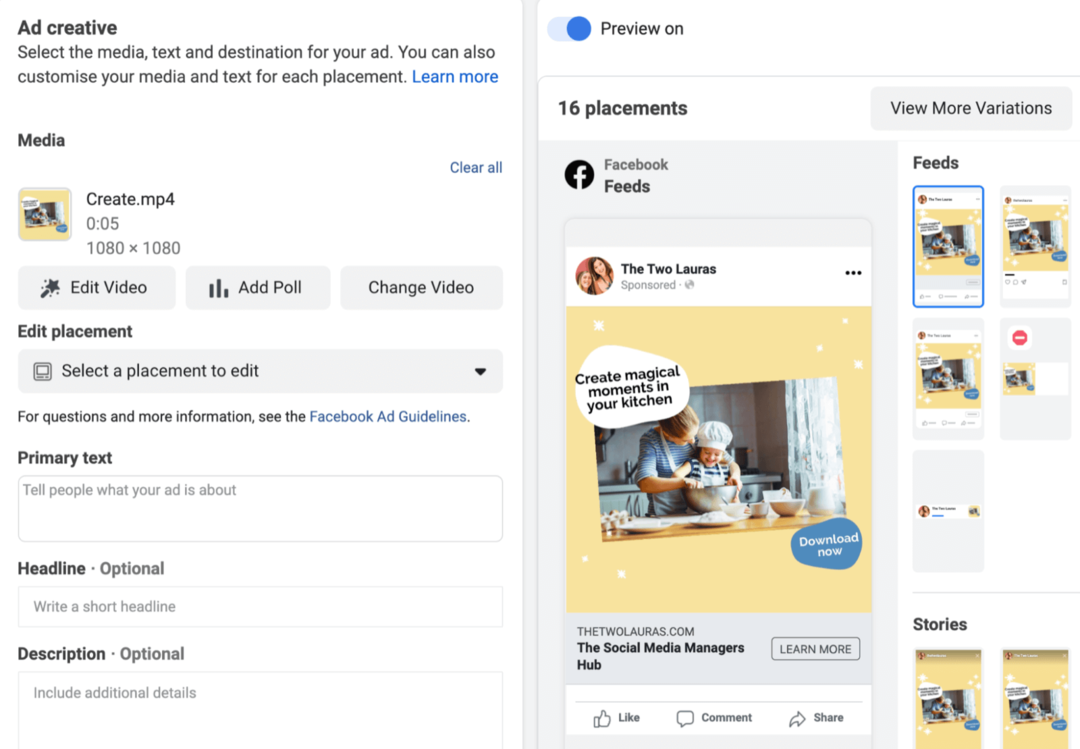
#3: Promoot getuigenissen van klanten om sociaal bewijs over te brengen
Sociaal bewijs is van vitaal belang voor het opbouwen van vertrouwen bij uw publiek, vooral wanneer u zich richt op koude doelgroepen in uw Facebook-advertentiecampagnes.
In deze videoadvertentie gebruikt Emma Mattress een combinatie van foto's en tekst om hun producten te laten zien en deelt ze klantrecensies om sociaal bewijs op te bouwen. Ze hebben het Trustpilot-logo en de foto van de klant bij de recensie gevoegd om meer vertrouwen bij hun publiek op te bouwen.

Om een video als deze te maken, combineer je productafbeeldingen, bewegingen en getuigenissen van klanten om de aandacht te trekken en vertrouwen op te bouwen bij je publiek.
Het is belangrijk om toestemming te krijgen voordat u een getuigenis in uw advertentie gebruikt. Dit kunt u doen door uw verzoek via e-mail of privébericht naar de klant te sturen. Je vindt drie tips voor het aanvragen van machtigingen in het gelinkte artikel.
#4: Demo uw producten met schermopnamen van mini-tutorials
Wanneer u mensen helpt uw product te leren gebruiken, zijn ze in een betere positie om bij u te kopen.
In onderstaande videoadvertentie, LinkedIn leert hun publiek hoe ze hun diensten kunnen gebruiken. Dit soort reclame is een geweldige manier om niet alleen nieuwe klanten aan te trekken, maar ook om: breng je warme publiek verder in je trechter.
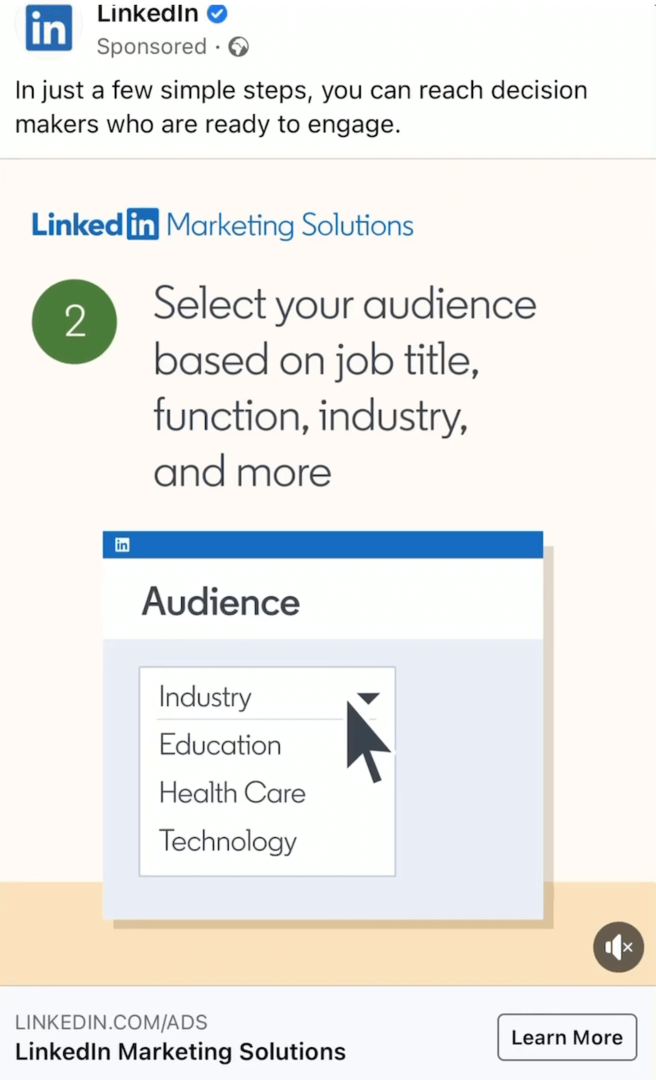
Houd het simpel om een video als deze te maken. Deel slechts een paar belangrijke punten, zodat uw publiek het advies gemakkelijk kan verwerken. In plaats van animaties te gebruiken zoals LinkedIn deed, kun je je scherm opnemen of een video maken die laat zien hoe je je product of dienst gebruikt.
Er zijn veel tools beschikbaar om uw scherm op te nemen. Een gebruiksvriendelijke desktoptool is: Zoeken, met abonnementen vanaf $ 29/maand. Er is ook een gratis proefperiode van 7 dagen beschikbaar.
Nadat u de Searchie Chrome-extensie heeft geïnstalleerd, opent u de onderstaande opnametools en past u uw instellingen aan om audio op te nemen. Klik op Opname starten als je klaar bent.
Zet Google Analytics aan het werk voor uw bedrijf (online training)

Ooit gedacht: "er moet een betere manier zijn" als het gaat om het volgen van uw marketingactiviteiten? Wordt u gedwongen beslissingen te nemen op basis van beperkte gegevens? Met de juiste training kunt u Google Analytics gebruiken om: meet al uw marketinginspanningen met zekerheid.
U stopt de lekken in uw advertentie-uitgaven, rechtvaardigt uw marketinguitgaven, krijgt het vertrouwen dat u nodig hebt om betere marketingbeslissingen te nemen en weet wat werkt bij elke stap van het klanttraject. Laat 's werelds toonaangevende analytics-professional u de weg wijzen. Bekijk onze nieuwe cursus Google Analytics voor marketeers van je vrienden bij Social Media Examiner.
KLIK OM MEER TE LEREN: TRAINING ANALYTICS
Kies vervolgens of u uw volledige scherm of een specifiek venster wilt opnemen en klik vervolgens op Delen.
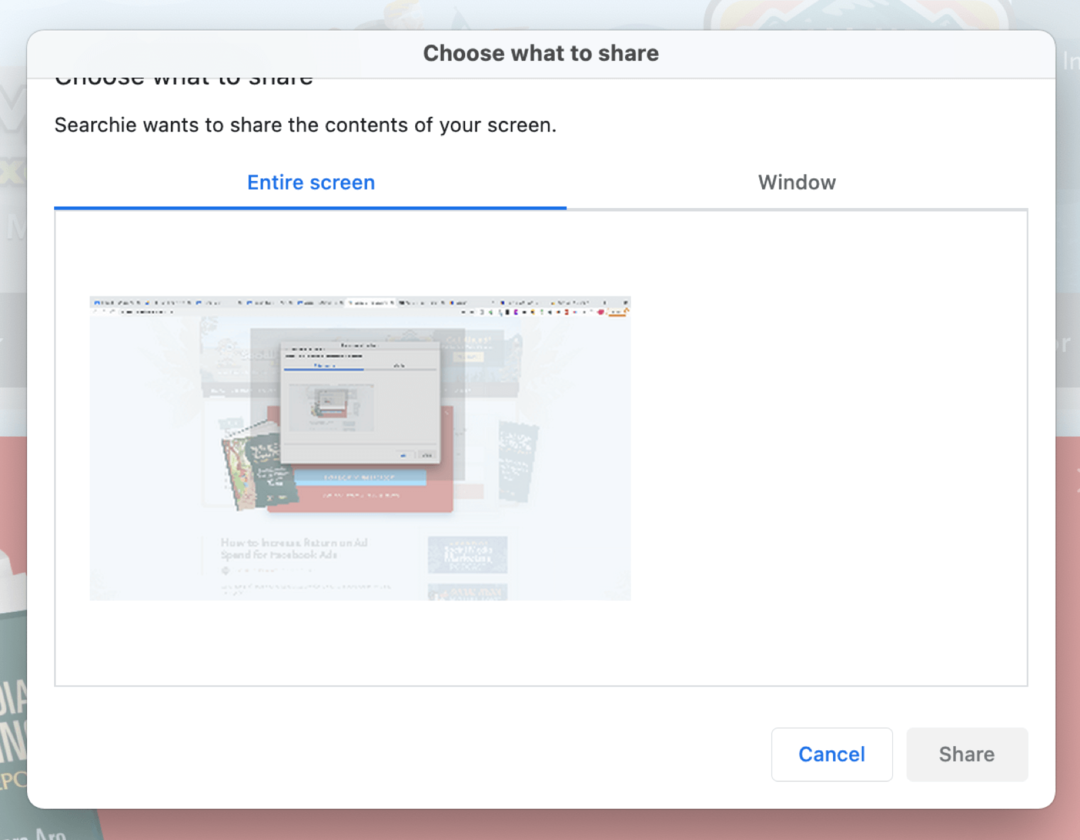
Ook heb je de mogelijkheid om de camera instellingen zo aan te passen dat er tijdens de opname een afbeelding van jezelf in de hoek van het scherm verschijnt.
Searchie zal uw video automatisch transcriberen en een SRT-bestand maken dat u kunt downloaden met de voltooide video. Hiermee kun je bijschriften aan je video toevoegen, zodat mensen die zonder geluid kijken, het bericht nog steeds kunnen consumeren.
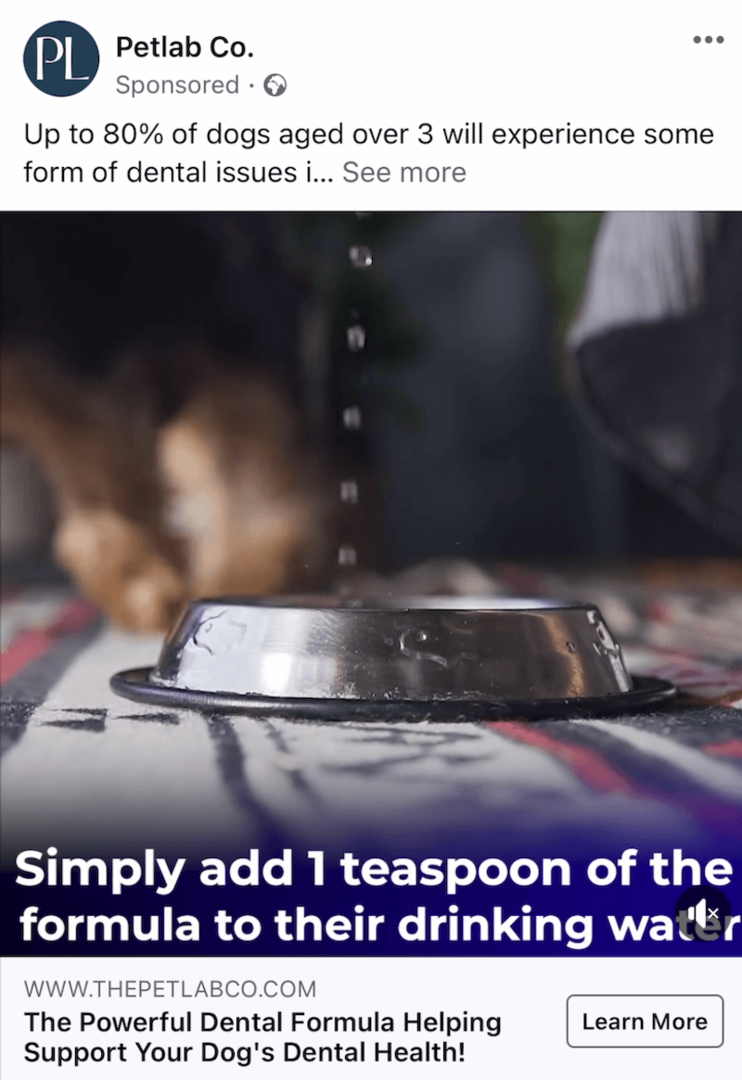
Als je een video opneemt met mensen, laat ze dan rechtstreeks tegen de camera praten. Als u klanten opneemt, vraag hen dan om hun ervaringen met uw producten of diensten te delen. Overlay bijschriften met een tool zoals tool Kapwing (beschikbaar in gratis en betaalde abonnementen, beginnend bij $ 17/maand).
Je kunt ook een SRT-bestand uploaden naar Advertentiebeheer om Facebook ondertiteling te laten toevoegen aan je video's. Maar als je doelgroep de instellingen voor ondertiteling niet heeft ingeschakeld, zien ze deze mogelijk niet.
Als u ondertiteling wilt toevoegen aan uw Facebook-videoadvertentie, selecteert u de relevante video op advertentieniveau van uw campagne en klikt u op Video bewerken.

Klik vervolgens op Bijschriften en upload uw SRT-bestand.
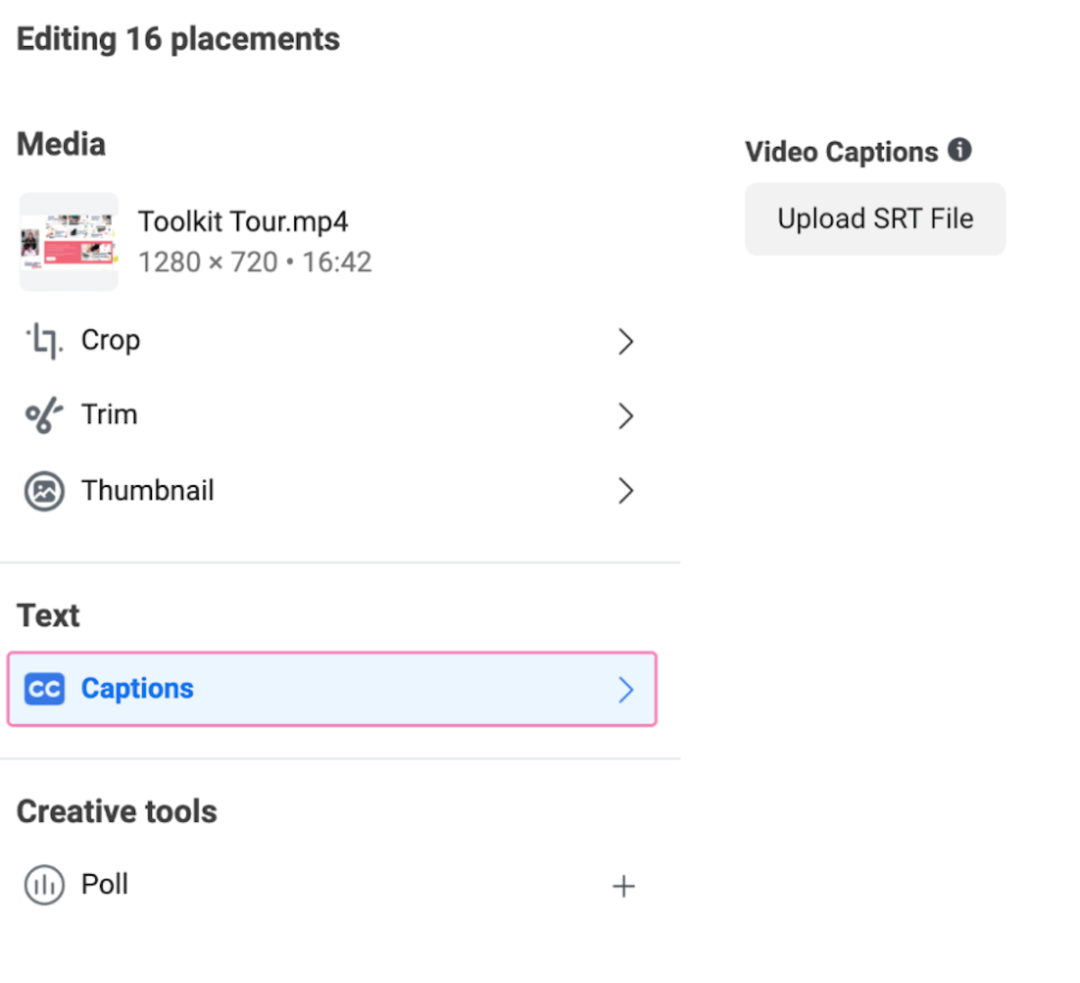
#5: stimuleer winkelen met videodemo's en meerdere productvermeldingen in één advertentie
Facebook-gebruikers bezoeken het platform niet met de bedoeling om te winkelen, dus maak het ze gemakkelijk om bij u te kopen. U kunt dit doen door het aantal klikken dat nodig is om uw producten te vinden en te kopen, te verminderen.
Video gebruiken in een Facebook-verzamelingsadvertentie
In onderstaande Facebook-advertentie, Potage vangt de aandacht van hun publiek met een video en verleidt hen met alternatieve gerechten. Met de collectieadvertentie-indeling kan het publiek rechtstreeks doorklikken naar het product op hun website.
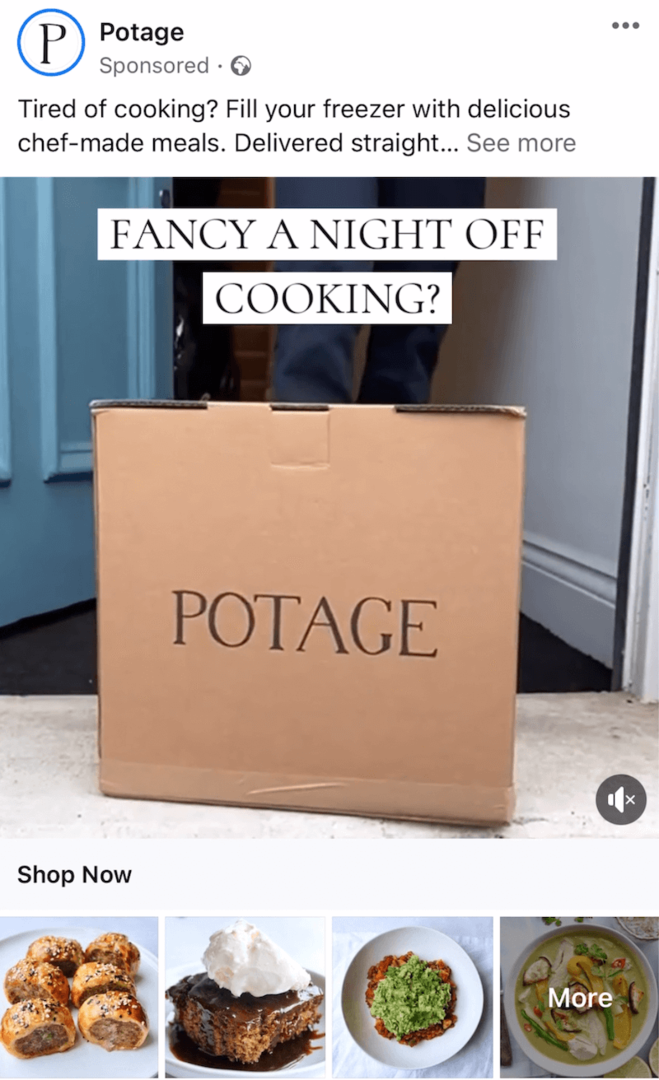
In deze Facebook-advertentie, Larry King Haircare maakt ook gebruik van een video met het collectieformaat. De video laat kijkers zien hoe ze hun producten kunnen gebruiken voordat ze een aantal van hun andere aanbiedingen laten zien.
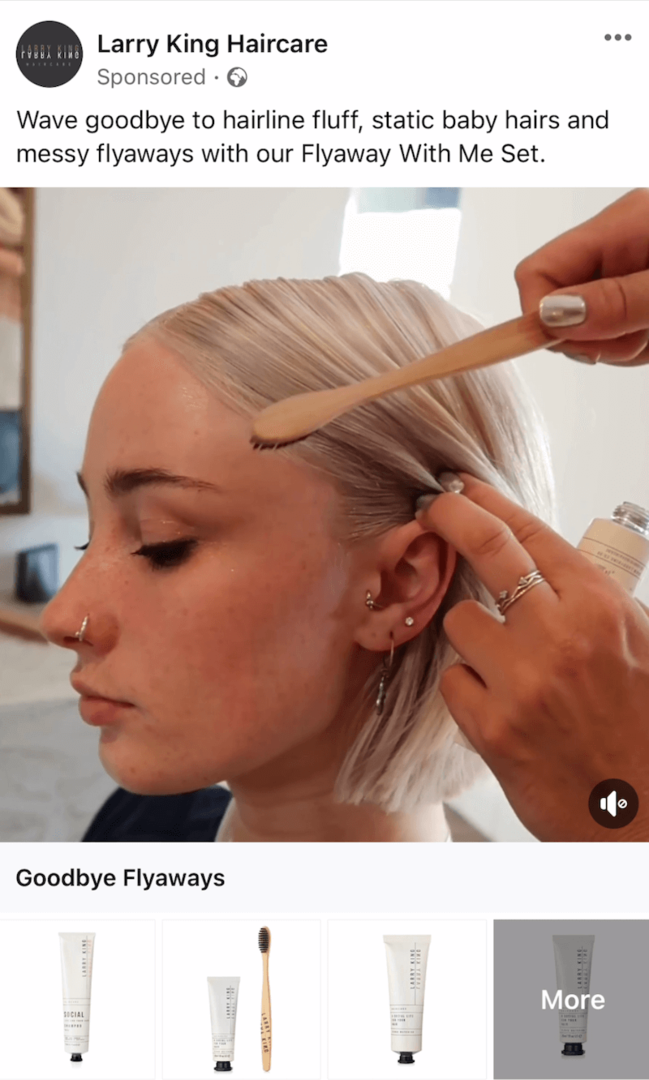
Als u een vergelijkbare advertentie wilt maken om uw producten aan te prijzen, maak dan een video die de aandacht van uw publiek trekt of laat zien hoe uw producten kunnen worden gebruikt. De producten die in uw collectieadvertentie zijn gekozen, komen uit uw Facebook-catalogus.
Selecteer op advertentieniveau van uw campagne Collectieadvertentie als indeling.
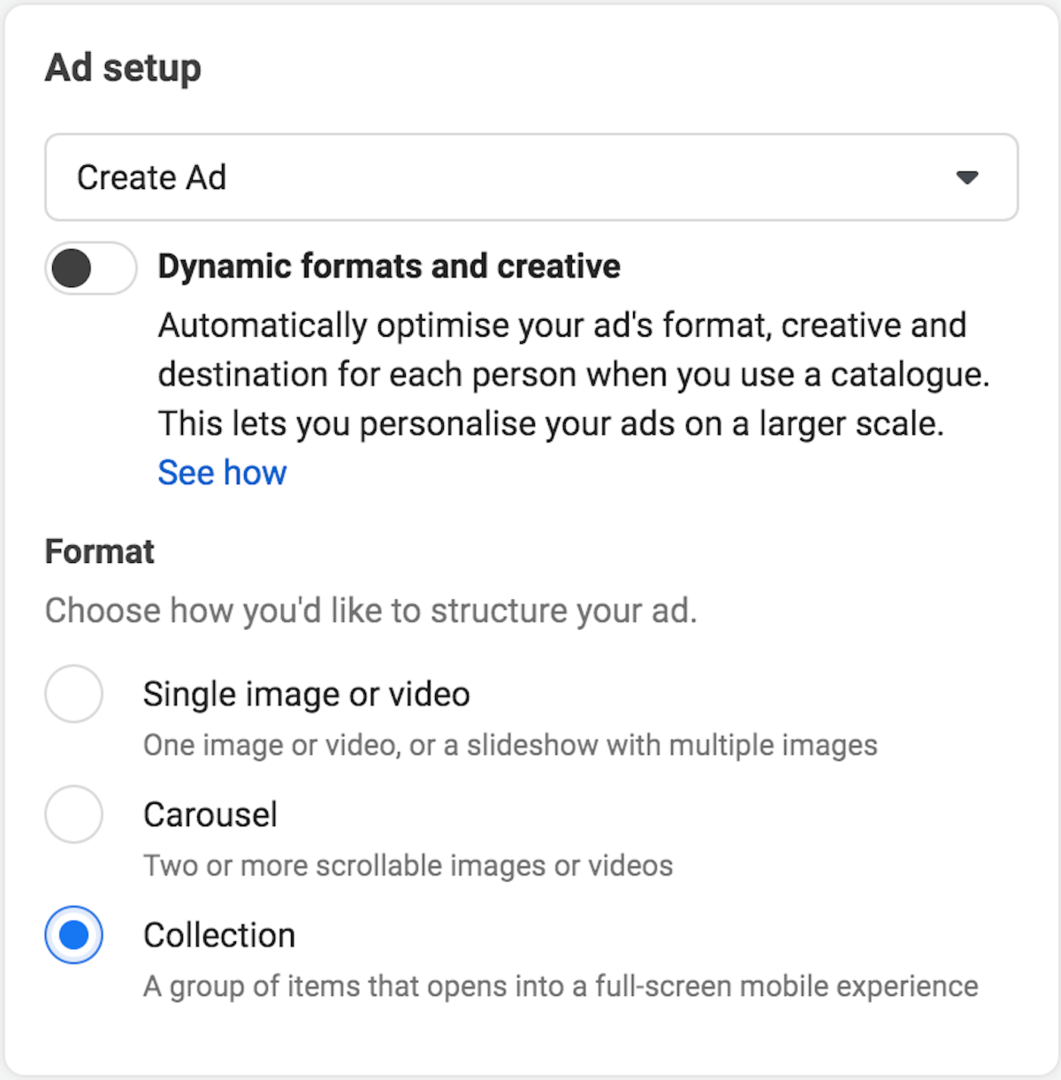
Kies vervolgens een sjabloon voor je Instant Experience.
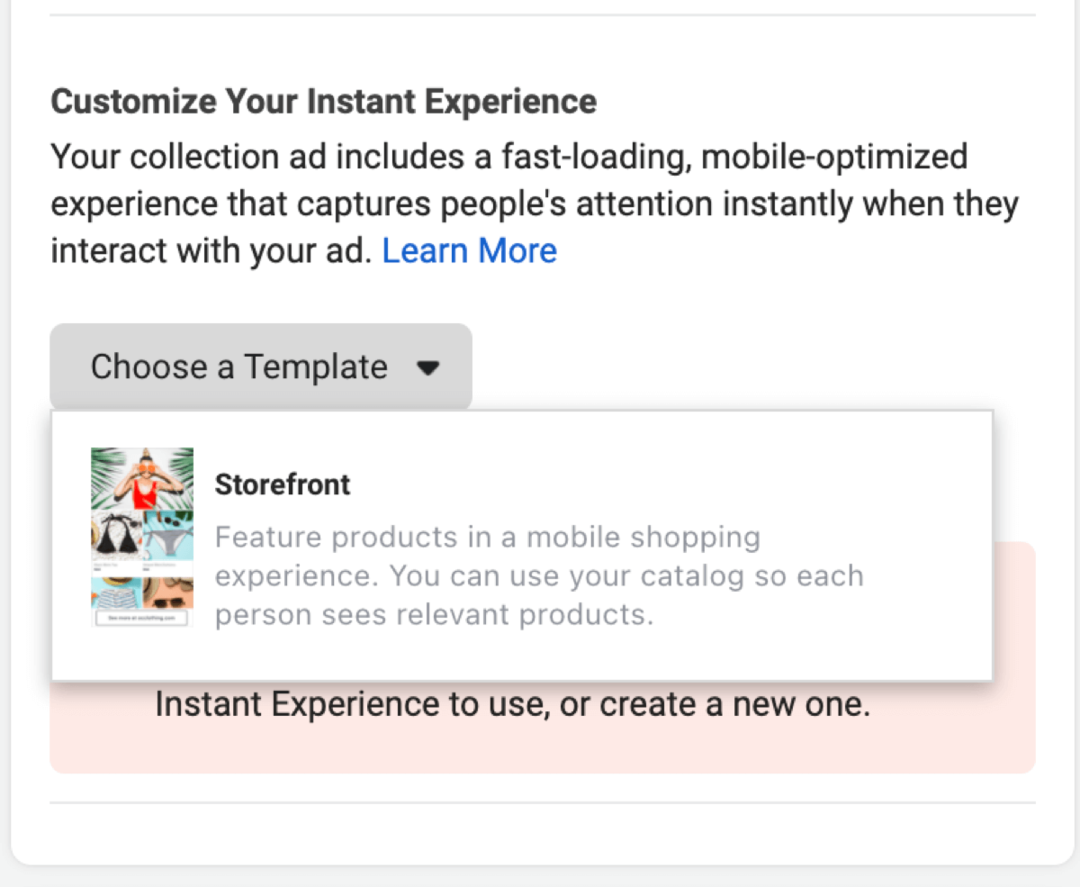
Pas vervolgens de sjabloon aan door de juiste catalogus en productset te selecteren waaruit u de items wilt selecteren die in uw Facebook-advertentie worden weergegeven.
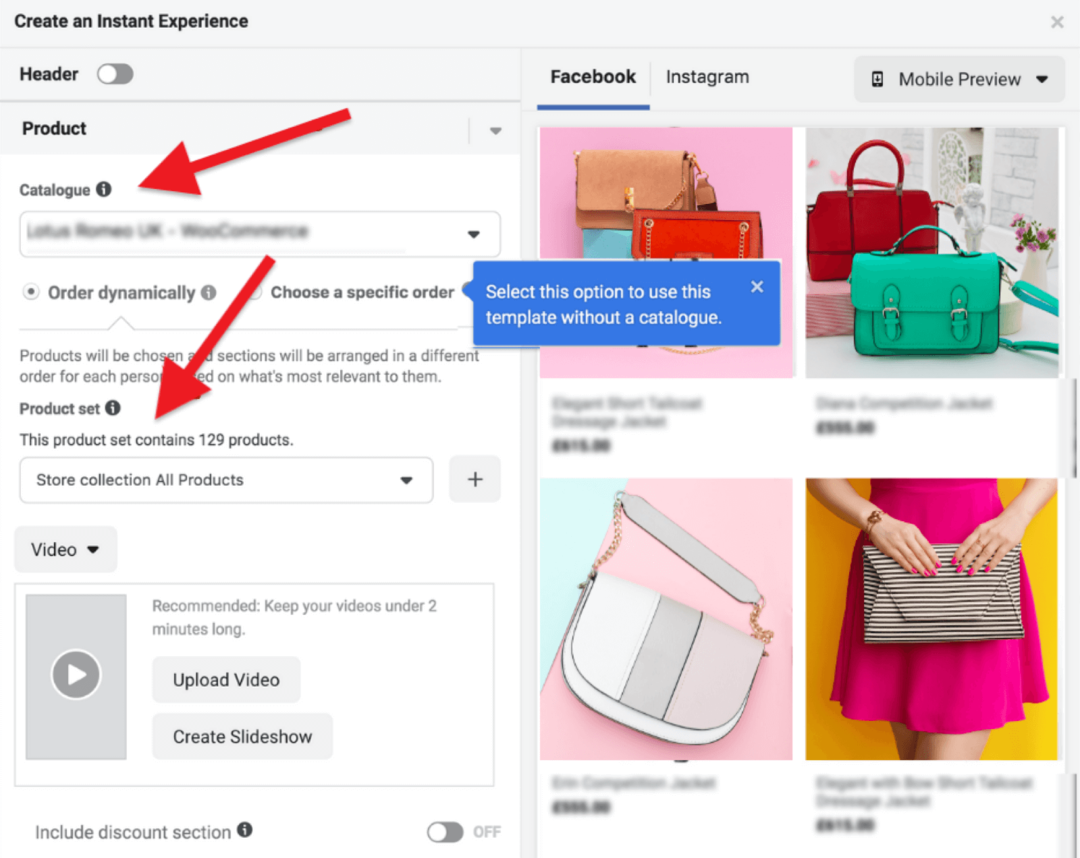
Om een omslagvideo toe te voegen of een diavoorstelling te maken, kiest u de juiste optie in het vervolgkeuzemenu Omslagvideo of Afbeelding. U kunt ook een video uit uw mediabibliotheek selecteren of uploaden vanaf uw apparaat.
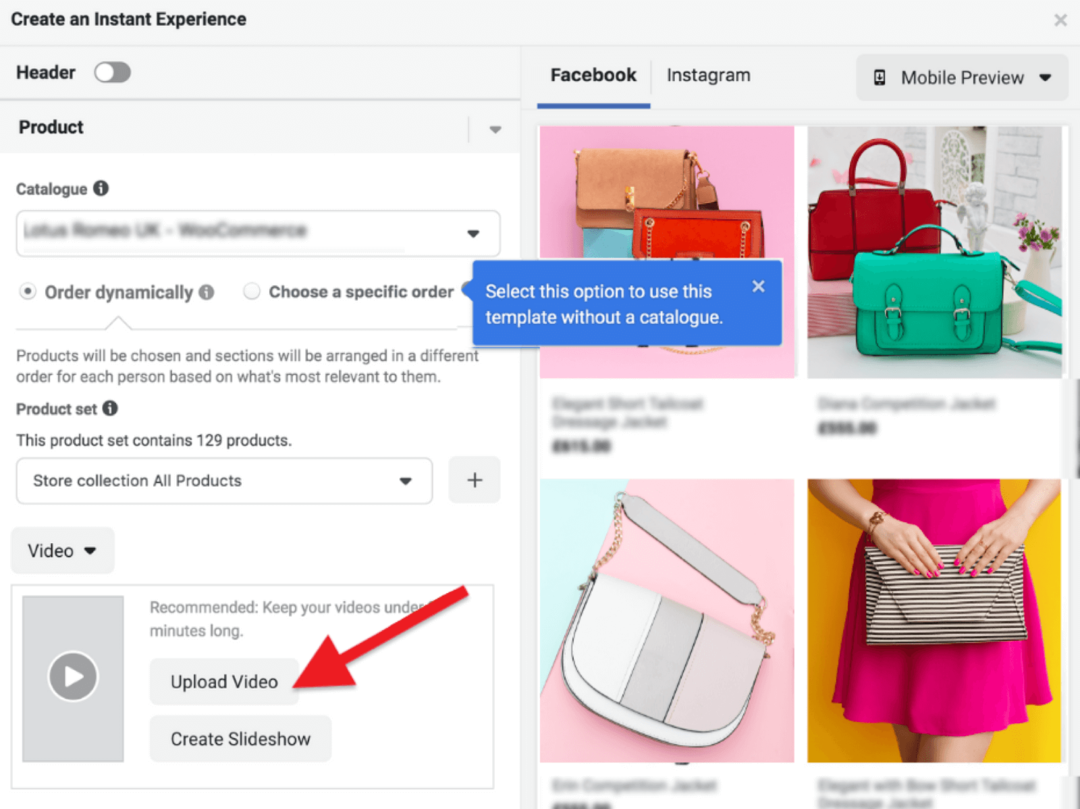
Met Facebook kun je de call-to-action-knop aanpassen en je URL als bestemming toevoegen, zodat je publiek meer producten kan bekijken.
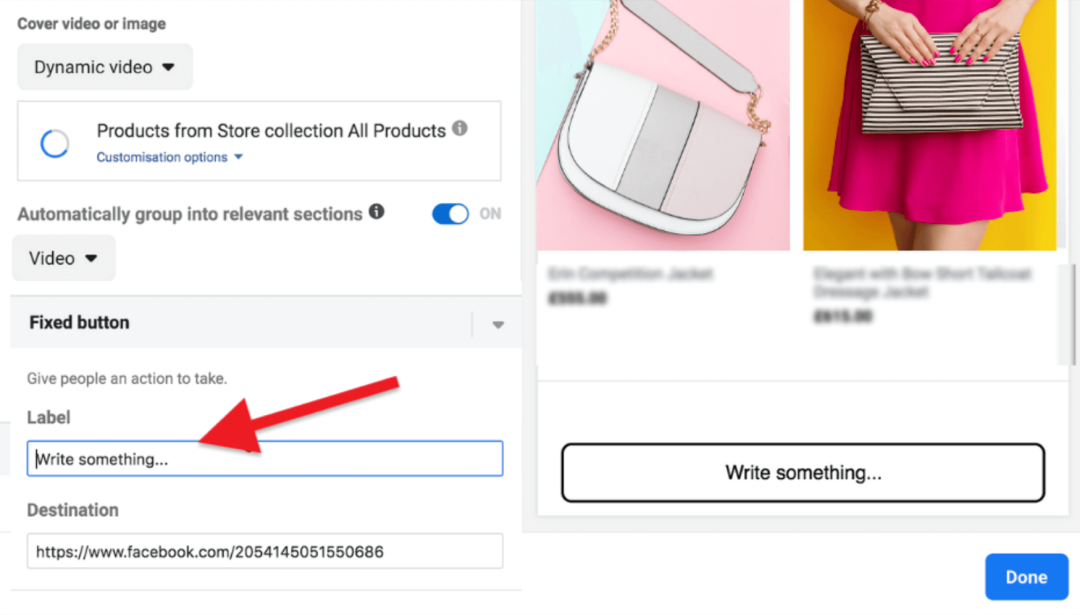
Wanneer je klaar bent met het maken van je Instant Experience, klik je op Gereed.
Selecteer vervolgens specifieke producten die u wilt laten zien of laat ze dynamisch selecteren.

Voeg uw bijschrift toe aan het vak Primaire tekst en schrijf een korte, pakkende kop. Voeg ook een deeplink naar uw website toe om elk catalogusitem naar de relevante pagina op uw website te linken.
Video gebruiken in een Facebook-carrouseladvertentie
U kunt meerdere video's in één advertentie plaatsen met de Facebook-carrouseladvertentie-indeling, zoals getoond in deze advertentie van Amanda Genther. Hier bevat elke kaart dezelfde video in een andere kleur, zodat de kijkers duidelijk weten wat ze krijgen. Deze afzonderlijke video's kunnen ook worden gebruikt als afzonderlijke videoadvertenties zonder dat u tijd of budget hoeft te investeren om meer opties te creëren.
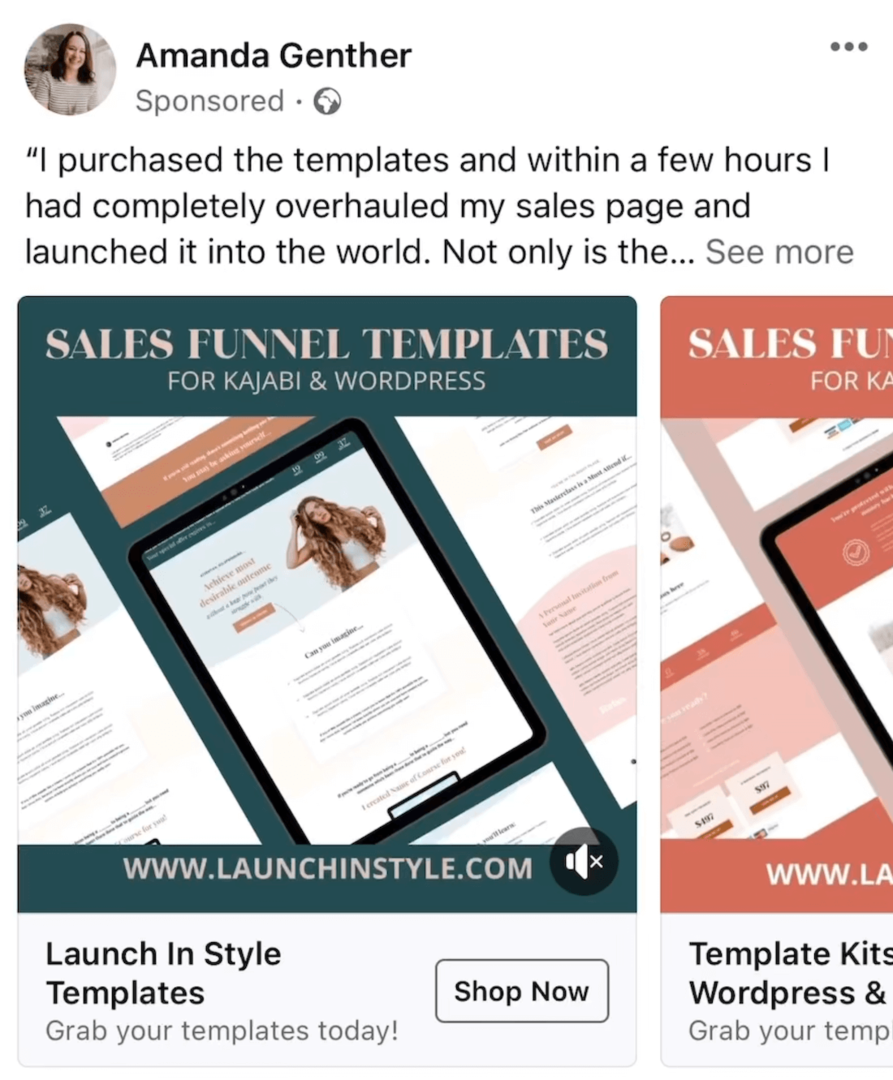
Als u een soortgelijk type advertentie wilt maken, selecteert u de Carrousel-indeling op advertentieniveau van uw campagne.
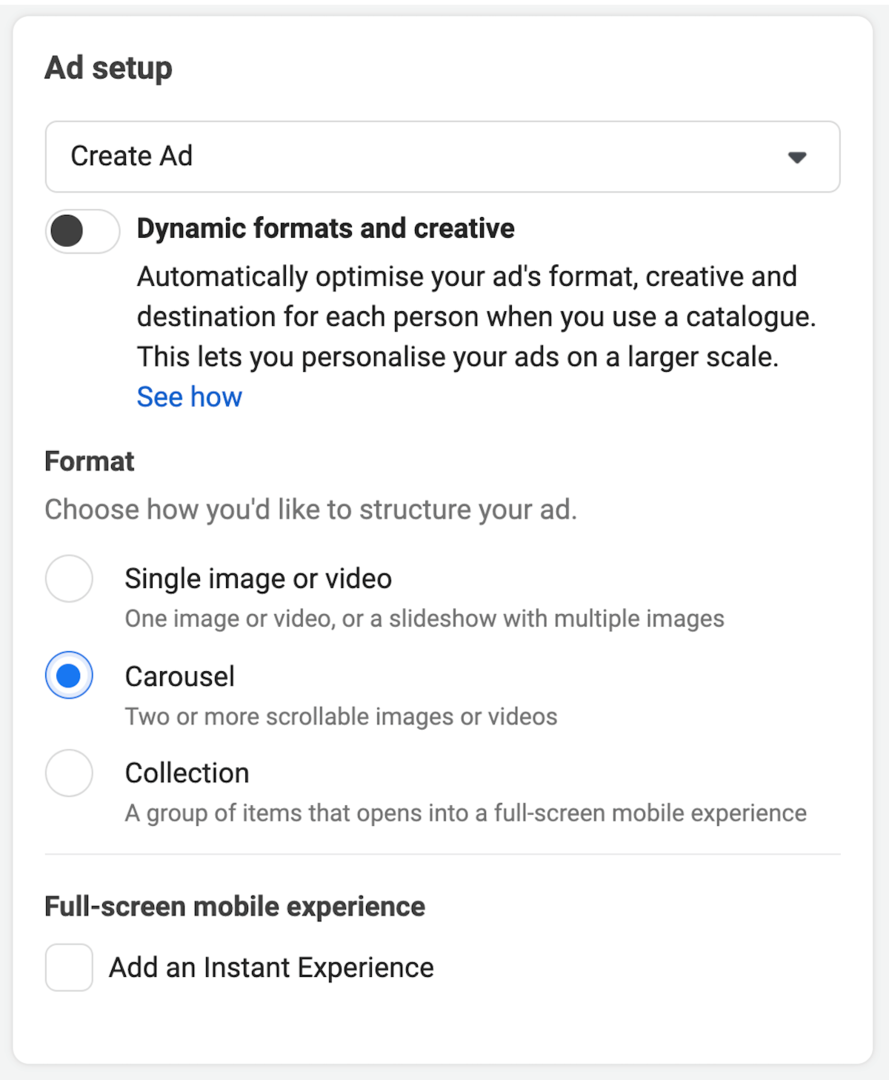
Klik onder de carrouselkaarten op het vervolgkeuzemenu Media toevoegen en kies Video toevoegen.
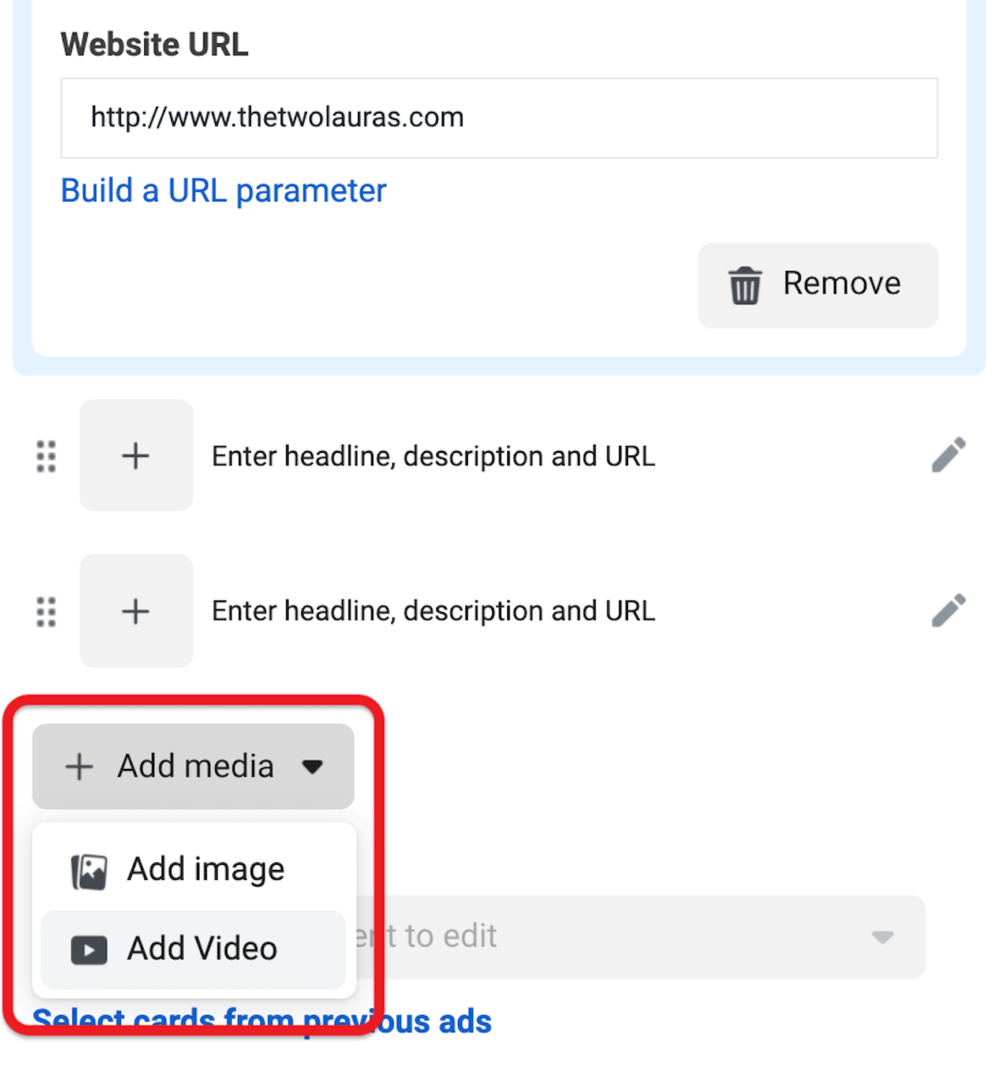
U kunt voor elke carrouselkaart een video selecteren, een diavoorstelling maken of een video maken. De pop-up zal u adviseren over de huidige aanbevelingen voor videolengte en -formaat.
Voor elke kaart in de carrousel kun je een kop en beschrijving toevoegen. Facebook toont een voorbeeld van elke plaatsing aan de rechterkant van het scherm.
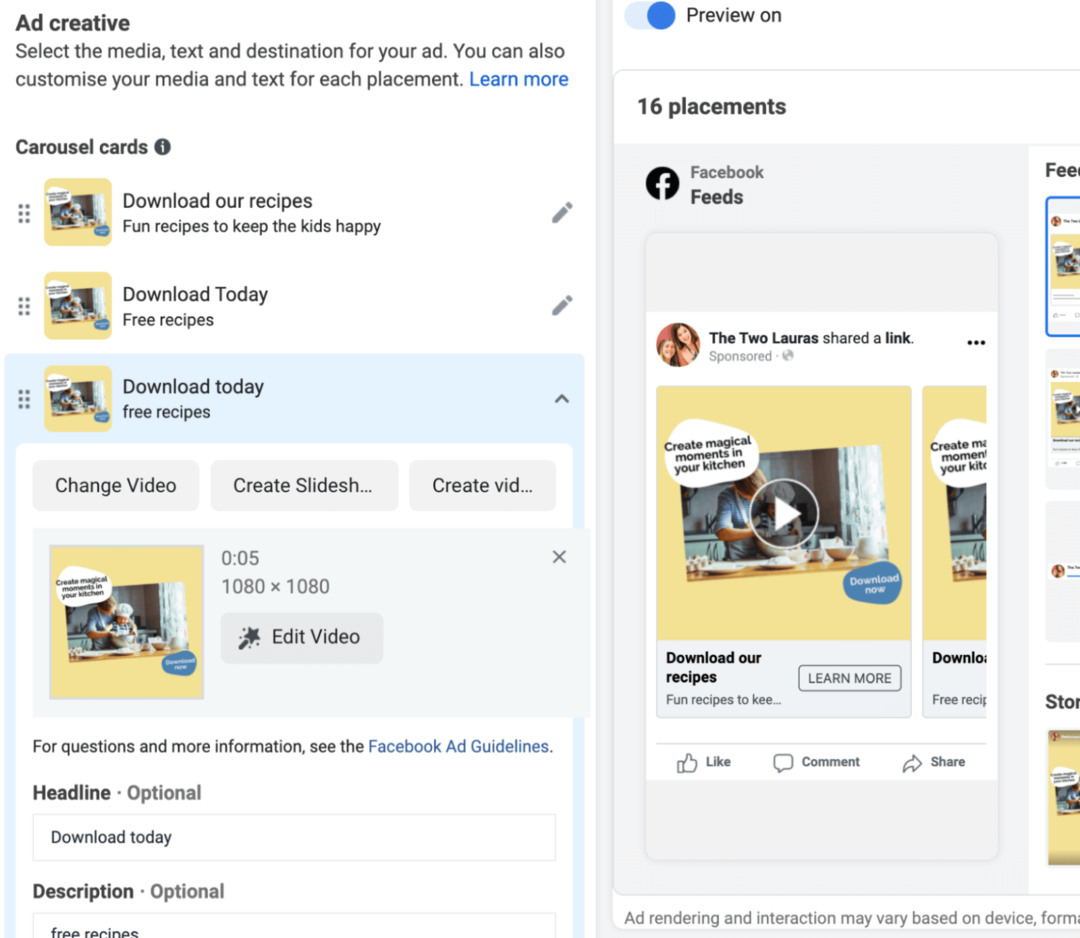
Als u de kaarten opnieuw wilt rangschikken om ze in een specifieke volgorde weer te geven, sleept u ze gewoon op hun plaats. Om een kaart te verwijderen, tikt u op het potloodpictogram en klikt u op Verwijderen.
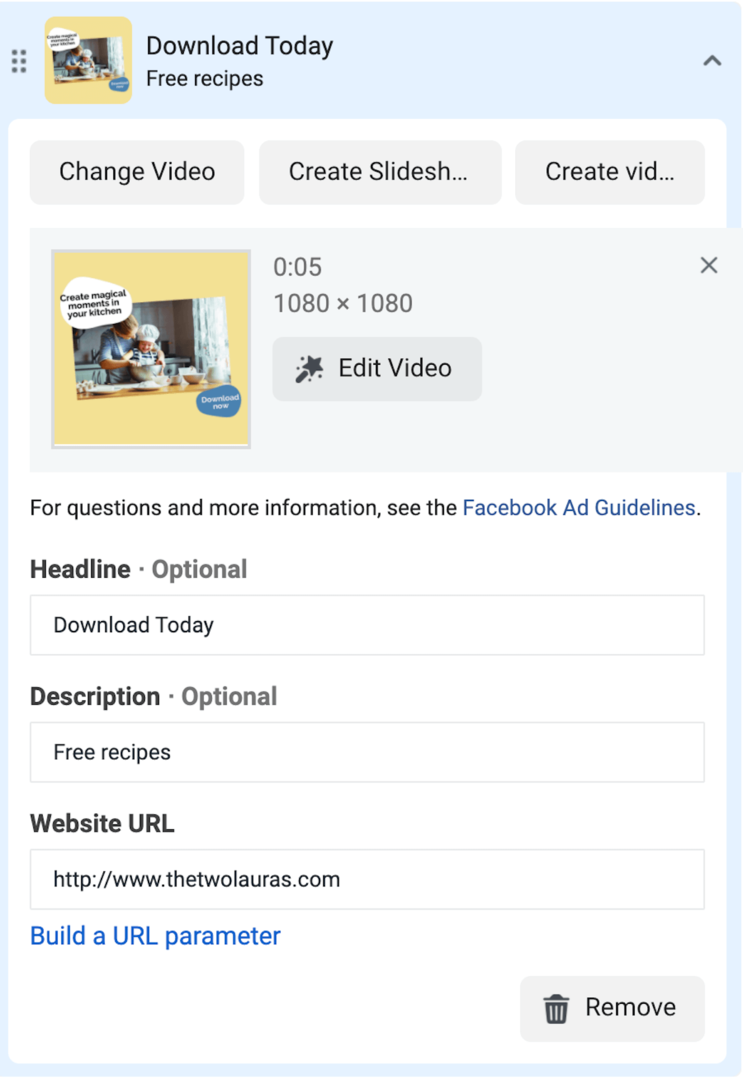
Conclusie
Als je denkt dat je een groot budget of ingewikkelde productie nodig hebt om effectieve Facebook-videoadvertenties te maken, denk dan nog eens goed na. Deze vijf creatieve benaderingen voor het ontwerpen van videoadvertenties zijn geschikt voor elk bedrijf. Experimenteer met verschillende soorten videoadvertenties om te zien wat de aandacht van uw publiek trekt, zodat uw kop en tekst hen ertoe aanzetten actie te ondernemen.
Krijg meer advies over Facebook-advertenties
- Gebruik Facebook-videoadvertenties om klanten in uw regio te bereiken.
- Kies de juiste Facebook-campagnedoelstelling om uw bedrijfsdoel te bereiken.
- Verbeter uw Facebook-rendement op advertentie-uitgaven.